После того, как общие реквизиты заполнены, необходимо перейти на закладку "Бюджетные операции" и заполнить таблицу, которая станет прообразом формируемых документов.

Рис 4.4. Ручной ввод данных по операциям
По каждой из строк таблицы будет создан отдельный документ "Бюджетная операция". В строке необходимо указать значения реквизитов, не отмеченных на закладке "Общие реквизиты…". Такой способ ввода обеспечивает наименьшие трудозатраты, так как вводятся только те данные, которые отличаются в каждой операции.
После того, как табличная часть заполнена, по кнопке "Выполнить" происходит формирование документов, список которых будет указан на закладке "Сформированные документы".

Рис 4.5. Сформированные бюджетные операции
Сформированные документы можно выборочно провести, проставив отметку в колонке слева и нажав на кнопку "Провести". В этом случае данные попадут в систему бюджетирования.
Просмотр оборотов по статьям
После проведения документов "Бюджетная операция" плановые данные по сценариям хранятся в системе в регистре "Обороты бюджетов". Их просмотр доступен в отчете "Обороты по статьям бюджетов" (Меню: Бюджеты -> Обороты по статьям бюджетов).

Рис 4.6. Форма отчета "Обороты по статьям бюджетов"
Пользователь может самостоятельно настроить вид отчета, нажав на кнопку "Настройка…" на форме отчета.

Рис 4.7. Настройка отчета "Обороты по статьям бюджетов"
На закладке "Общие" формы настройки необходимо указать период, за который необходимо получить данные, а также вид данных. Чтобы получить плановые данные необходимо в поле "Вид данных" указать "Данные сценария", после чего в поле "Сценарий" выбрать нужный сценарий планирования.
В таблице "Показатели" необходимо отметить показатели, которые будут выведены в отчет. Система позволяет вывести количественные данные по статьям, которые предполагают количественный учет. Кроме этого можно получить суммовое выражение плановых данных в трех валютах:
Выводимые показатели можно выводить в разных колонках. Для этого нужно установить отметку "Выводить в разных колонках" над таблицей. Если отметка не установлена, показатели будут выведены один под другим.
На закладке "Группировки" указываются необходимые группировки строк и колонок, которые определяют внешний вид отчета.
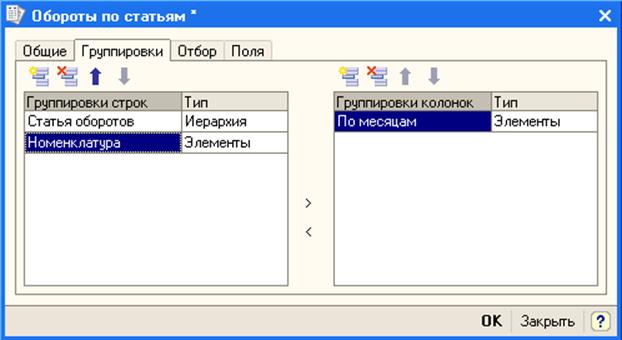
Рис 4.8. Настройка группировок отчета
В качестве группировок можно использовать поля "Статья оборотов", "Валюта операции", а также любое измерение бюджетирования: ЦФО, Проект, Номенклатура, Контрагент. Кроме этого доступны группировки по любому периоду, большему, чем периодичность сценария. Так, если у сценария установлена периодичность месяц, то доступны группировки по месяцу, кварталу и году.
На закладке "Отбор" можно наложить произвольные фильтры на выводимые данные. Например, если необходимо вывести в отчет только данные по статье "Оптовые продажи", необходимо установить отбор на поле "Статья оборотов":

Рис 4.9. Настройка отборов в отчете
На закладке "Поля" можно указать вывод дополнительных колонок в отчет.
Полученный отчет будет выглядеть следующим образом:

Рис 4.10. Внешний вид отчета "Обороты по статьям бюджетов"
Ввод бюджетных операций из отчетов
Отчеты по оборотам бюджетов в подсистеме бюджетирования позволяют интерактивно изменять данные, по которым строится отчет, путем ввода новых бюджетных операций непосредственно из отчета. Для того чтобы воспользоваться этой возможностью, необходимо дважды щелкнуть мышью по ячейке с данными для получения расшифровки, после чего выбрать из списка действие "Ввести бюджетную операцию":

Рис 4.11. Ввод бюджетных операций из отчета
Уважаемый посетитель!
Чтобы распечатать файл, скачайте его (в формате Word).
Ссылка на скачивание - внизу страницы.